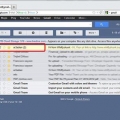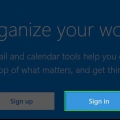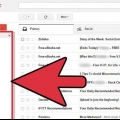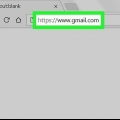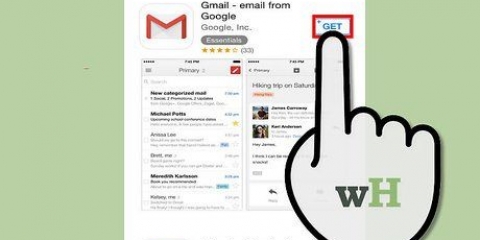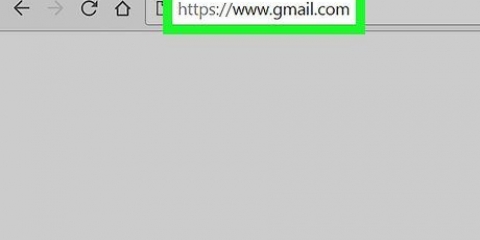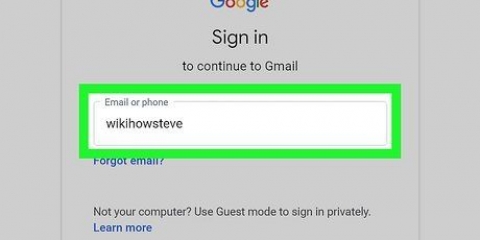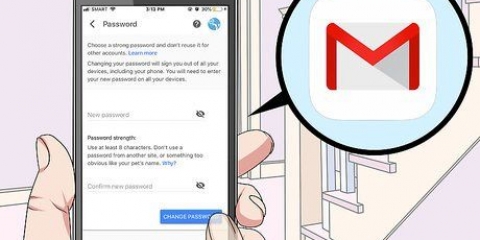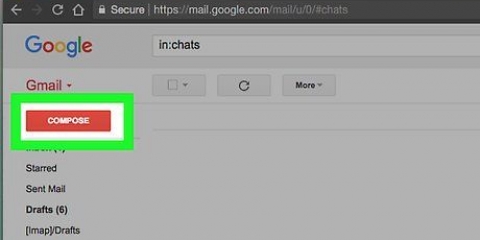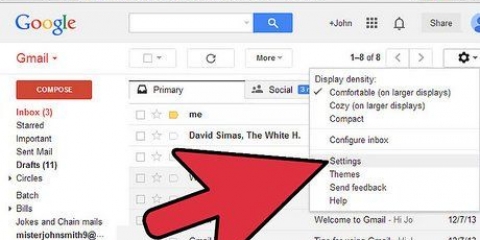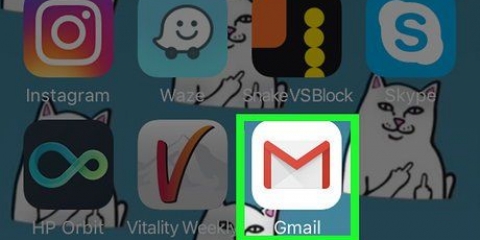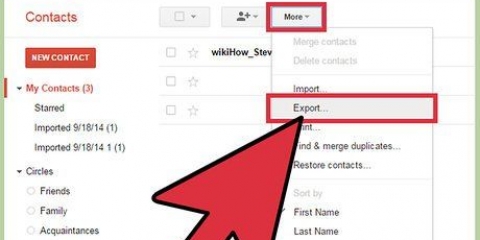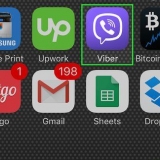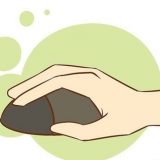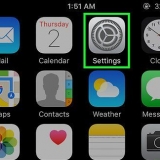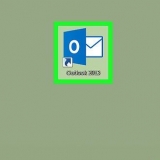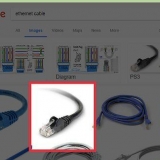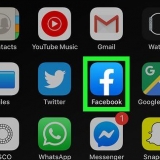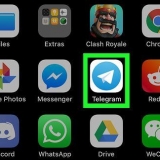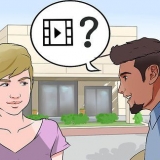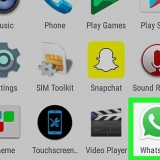Blockera skräppost i gmail
Om du använder ditt Gmail-konto för att logga in på andra webbplatser och tjänster som Facebook, Tagged, Dropbox, kommer din inkorg att bombarderas med skräp och skräppostmeddelanden med tiden. Den här artikeln kommer att förklara hur man stoppar sådan spam och hur man håller sig organiserad trots oönskade meddelanden. Du kan också rensa upp och förbättra din Gmail-upplevelse genom att blockera annonser.
Steg
Del 1 av 4: Stoppa spam från början

1. Börja utanför Gmail. När du använder Gmail för att skapa konton eller inloggningar för andra webbplatser, se till att dessa webbplatser inte skickar e-post till din Gmail-inkorg. Om du litar på webbplatsen och vill få uppdateringar är det okej att låta den webbplatsen skicka e-post. Markera dock inte rutan som säger "tillåt mig att skicka uppdateringar till din Gmail" om du tycker att det är smartare.
Del 2 av 4: Använda filter i Gmail

1. Stoppa skräppost med filter. Detta är det enklaste sättet att stoppa skräppost. Om du tror att en viss webbplats skickar skräppost till din inkorg kan du ställa in ett filter enligt följande:

2. Klicka på nedåtpilen i ditt sökfält högst upp på sidan. Ett fönster kommer att visas med möjlighet att ange dina sökkriterier.

3. Ange dina sökkriterier. Om du vill kontrollera om din sökning lyckades, klicka på knappen Sök. Genom att klicka på nedåtpilen igen kommer du tillbaka till fönstret med samma sökkriterier som du angav.

4. Klicka på Skapa filter för denna sökning längst ned i sökrutan.

5. Välj den åtgärd du vill vidta för dessa meddelanden. Gör detta genom att markera lämplig ruta. (Vid skräppost rekommenderas det att du markerar "Rensa".)

6. Klicka på Skapa filter.
Del 3 av 4: Ta bort skräppostmeddelanden

1. Flagga skräpposten från specifika webbplatser eller personer.

2. Klicka på skräppostlänken till vänster på Gmail-sidan. (Om du inte ser skräppost till vänster på din Gmail-sida klickar du på rullgardinsmenyn Mer längst ned i listan med etiketter.)

3. Välj de meddelanden du vill ta bort och klicka på Ta bort permanent. Eller radera allt genom att klicka på Ta bort alla skräppostmeddelanden nu.
Gmail kommer att lära sig att vissa meddelanden är skräppost och i framtiden kommer det att behandla dessa meddelanden som sådana. Men programmet kommer också att göra misstag; oöppnade e-postmeddelanden som du ännu inte har sett och som du raderar i en rensning kommer att betraktas som skräppost. Du måste ta bort sådana e-postmeddelanden från skräppostmappen för att säkerställa att Gmail lämnar dessa meddelanden ifred.
Del 4 av 4: Organisera din Gmail med etiketter

1. Sortera dina e-postmeddelanden för att hjälpa dig att prioritera. Gmail har tre kategorier av e-postmeddelanden för inkommande meddelanden. Dessa är "Primär", "Social" och "Reklam". Du kan lägga till fler kategorier eller slå samman flera till en kategori. Genom att skapa etiketter kommer du att kunna avgöra vilken e-post som är skräppost och vilken e-post som är viktig.

2. Lägg till etiketter i Inställningar. Gå till Inställningar -> Etiketter -> Skapa ny etikett. När du skapar en etikett kan du välja ett e-postmeddelande och ställa in det så att det skickas till en specifik etikett vid mottagandet. Gör detta genom att klicka på nedåtpilen bredvid sökrutan och ange e-postadressen eller en grupp eller fras.
"Blockera skräppost i gmail"
Оцените, пожалуйста статью